- Parte 1: Quando a senha do iPhone é necessária para reativar o Touch ID
- Parte 2: várias maneiras de corrigir a impressão digital do iPhone que não funciona
- Parte 3: Minha impressão digital do iPhone não funciona e esqueci a senha da tela
- Parte 4: Perguntas frequentes sobre a impressão digital do iPhone que não funciona
- Desbloquear Apple ID
- Ignorar bloqueio de ativação do iCloud
- Ferramenta de desbloqueio do Doulci iCloud
- Desbloqueio de Fábrica iPhone
- Ignorar a senha do iPhone
- Redefinir senha do iPhone
- Desbloquear Apple ID
- Desbloquear iPhone 8 / 8Plus
- Remoção de bloqueio do iCloud
- Desbloqueio do iCloud Deluxe
- Lock Screen iPhone
- Desbloquear iPad
- Desbloquear iPhone SE
- Desbloquear iPhone Tmobile
- Remover senha de ID da Apple
O que fazer quando a impressão digital do iPhone não está funcionando
 atualizado por Lisa Ou / 14 de julho de 2021 16:30
atualizado por Lisa Ou / 14 de julho de 2021 16:30O Touch ID tem um lugar insubstituível no coração de muitos usuários do iPhone. Ele é usado para desbloquear a tela do iPhone, comprar na iTunes Store e App Store, usar o Apple Pay e preencher automaticamente as senhas. Quando a impressão digital de um iPhone não está funcionando, seu dono perde uma grande quantidade de conveniência. Portanto, nesta postagem, forneceremos vários métodos úteis para corrigir a impressão digital do iPhone que não está funcionando.
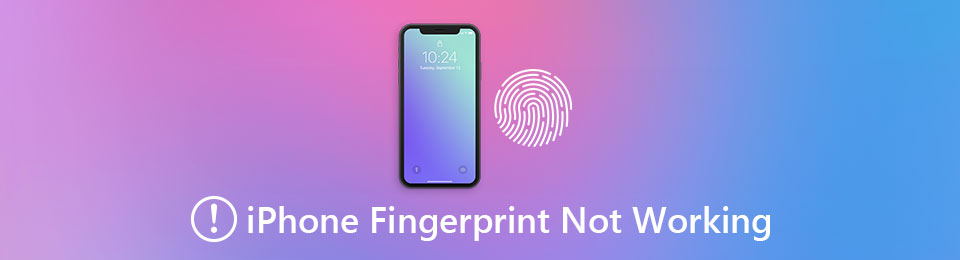

Lista de guias
- Parte 1: Quando a senha do iPhone é necessária para reativar o Touch ID
- Parte 2: várias maneiras de corrigir a impressão digital do iPhone que não funciona
- Parte 3: Minha impressão digital do iPhone não funciona e esqueci a senha da tela
- Parte 4: Perguntas frequentes sobre a impressão digital do iPhone que não funciona
Parte 1. Quando a senha do iPhone é necessária para reativar o Touch ID
Se você está familiarizado com o funcionamento do sistema de segurança do iPhone, deve saber muito bem que o Touch ID muitas vezes pode ser desativado e precisa ser reativado inserindo a senha do iPhone novamente. Se a impressão digital do seu iPhone não estiver funcionando, você pode verificar se está preso neste tipo de caso antes de recorrer a soluções mais complicadas.
- Você acabou de registrar ou excluir impressões digitais.
- Você acabou de usar o SOS de emergência serviço.
- Seu iPhone tentou identificar impressões digitais e falhou cinco vezes consecutivas.
- Seu iPhone não foi desbloqueado nas últimas 48 horas.
- Você está tentando inserir as configurações de Touch ID e senha.
- Seu iPhone acabou de reiniciar e é a primeira vez que você o desbloqueia.
Parte 2. Várias maneiras de corrigir a impressão digital do iPhone que não funciona
Existem vários fatores que devem estar simultaneamente no estado certo para garantir o funcionamento perfeito do Touch ID. Quando algum deles der errado, você descobrirá que a impressão digital do seu iPhone não está mais funcionando. Para solucionar o problema com precisão, é melhor seguir as etapas abaixo na ordem. Mesmo se você tiver feito um ou vários deles antes, reiniciar do início trará a você a chance maximizada de corrigir o problema.
1. Certifique-se de que seu iPhone esteja usando a versão iOS mais recente
Quando a Apple lançou o Face ID, muitos problemas ocorreram em iPhones antigos que usam o Touch ID. Mais tarde, a Apple consertou quase todos eles nas atualizações do iOS. Portanto, atualizar seu iPhone para o iOS mais recente pode corrigir a impressão digital do iPhone que não funciona.
2. Certifique-se de que está digitalizando sua impressão digital corretamente
Ao escanear sua impressão digital, basta pressionar levemente o dedo no Home page botão e permanecer por 2 segundos. É melhor cobrir todo o botão com o dedo. Além disso, certifique-se de que sua mão e o sensor de impressão digital estejam secos e limpos.
3. Remova a capa do iPhone ou o protetor de tela se eles estiverem no caminho
Certifique-se de que a capa do seu iPhone ou protetor de tela não esteja cobrindo o Home page botão ou o anel circundante.
4. Exclua as impressões digitais existentes e reinscreva-as
Introduzir o Toque em ID e senha in Configurações. Selecione uma impressão digital existente e toque Excluir impressão digital. Em seguida, toque em Adicionar uma impressão digital e registrar uma impressão digital.
5. A redefinição de fábrica para corrigir a impressão digital do iPhone não está funcionando
Acesse Configurações - Geral - Limpar - Apagar Todo o Conteúdo e Ajustes para reset de fábrica do seu iPhone. Antes de tentar este método, não se esqueça de faça backup do seu iPhone.
Parte 3. Minha impressão digital do iPhone não funciona e esqueci a senha da tela
O iPhone Touch ID às vezes é muito útil, de modo que algumas pessoas sempre confiaram nele e completamente esqueça a senha da tela. Agora a impressão digital do iPhone não está funcionando, então eles não podem nem entrar no Home page tela. Se acontecer de você ser um deles, você precisa procurar a ajuda de Desbloqueador de iOS do FoneLab. Aqui estão seus principais recursos.
Características principais
- Limpe a senha da tela do iOS para quase todos os dispositivos iOS.
- Desbloqueie o iOS Touch ID e Face ID sem qualquer dificuldade.
- Mantém a atualização e já é compatível com o iOS 14.6 mais recente.
FoneLab Ajuda a desbloquear a tela do iPhone, remove o Apple ID ou sua senha, remove o tempo da tela ou a senha de restrição em segundos.
- Ajuda a desbloquear a tela do iPhone.
- Remove o ID da Apple ou sua senha.
- Remova o tempo da tela ou a senha de restrição em segundos.
Etapas para remover a senha da tela do iOS
Passo 1Baixe, instale e inicie gratuitamente Desbloqueador de iOS do FoneLab no seu Windows ou Mac. Ao ver a primeira tela na interface, escolha Limpar código de acesso.

Passo 2Conecte seu iPhone ao computador por meio de um cabo elétrico seguindo as instruções na tela.

Passo 3Assim que estiverem conectados com sucesso, o programa apresentará as informações sobre o seu iPhone. Verifique e corrija se necessário. Então clique Início. Clique no Início botão para seguir em frente.

Passo 4O programa baixará automaticamente o firmware adequado para o seu iPhone. Isso leva algum tempo. Quando terminar, você pode clicar no Destravar botão para seguir em frente.

Passo 5Digite “0000” no quadro para confirmar sua ação. Então clique Destravar.
Seu iPhone irá reiniciar então. Quando ele for totalmente reinicializado, você descobrirá que a senha se foi.

FoneLab Ajuda a desbloquear a tela do iPhone, remove o Apple ID ou sua senha, remove o tempo da tela ou a senha de restrição em segundos.
- Ajuda a desbloquear a tela do iPhone.
- Remove o ID da Apple ou sua senha.
- Remova o tempo da tela ou a senha de restrição em segundos.
Parte 4. Perguntas frequentes sobre a impressão digital do iPhone que não funciona
1. Quanto custa para consertar a impressão digital do iPhone que não está funcionando?
Depende se o seu iPhone ainda está na garantia. Se estiver, você pode ir à Apple Store para uma substituição gratuita. Caso contrário, você precisa pagar $ 109 - $ 150. Observe que o reparo do seu iPhone em qualquer loja independente anulará a garantia da Apple.
2. Por que a impressão digital do meu iPhone parou de funcionar?
Há muitos motivos possíveis: O sensor Touch ID foi fisicamente danificado; Você acabou de reiniciar seu iPhone; Seu iPhone tentou identificar impressões digitais e falhou cinco vezes consecutivas; Seu iPhone não foi desbloqueado nas últimas 48 horas.
3. Como removo o Touch ID do meu iPhone?
Vá para Touch ID e senha no aplicativo Configurações. Aqui, sua senha de tela é necessária. Em seguida, você pode desligar o Touch ID para senha, iTunes e App Store e Apple Pay.
FoneLab Ajuda a desbloquear a tela do iPhone, remove o Apple ID ou sua senha, remove o tempo da tela ou a senha de restrição em segundos.
- Ajuda a desbloquear a tela do iPhone.
- Remove o ID da Apple ou sua senha.
- Remova o tempo da tela ou a senha de restrição em segundos.
Conclusão
A impressão digital do iPhone não está funcionando é um problema problemático. Sem o Touch ID, você não pode desbloquear convenientemente o iPhone ou fazer um pagamento sem a senha. Nesta postagem, fornecemos 5 maneiras práticas para você corrigir o problema sozinho. Além disso, se você dependeu do Touch ID e esqueceu a senha da tela, pode buscar Desbloqueador de iOS do FoneLab para obter ajuda.
